Activiteiten vertakken en koppelen in een Data Factory-pijplijn
VAN TOEPASSING OP: Azure Data Factory
Azure Data Factory  Azure Synapse Analytics
Azure Synapse Analytics
Tip
Probeer Data Factory uit in Microsoft Fabric, een alles-in-één analyseoplossing voor ondernemingen. Microsoft Fabric omvat alles, van gegevensverplaatsing tot gegevenswetenschap, realtime analyses, business intelligence en rapportage. Meer informatie over het gratis starten van een nieuwe proefversie .
In deze zelfstudie maakt u een Data Factory-pijplijn die enkele stroombeheerfuncties demonstreert. Deze pijplijn kopieert vanuit een container in Azure Blob Storage naar een andere container in hetzelfde opslagaccount. Als de kopieerbewerking is geslaagd, worden de details over de geslaagde kopieerbewerking via de pijplijn verzonden in een e-mail. Deze informatie kan de hoeveelheid geschreven gegevens omvatten. Als de kopieerbewerking is mislukt, worden de details over de mislukte kopieerbewerking (zoals de foutmelding) verzonden in een e-mail. In de zelfstudie ziet u hoe u parameters kunt doorgeven.
Deze afbeelding biedt een overzicht van het scenario:
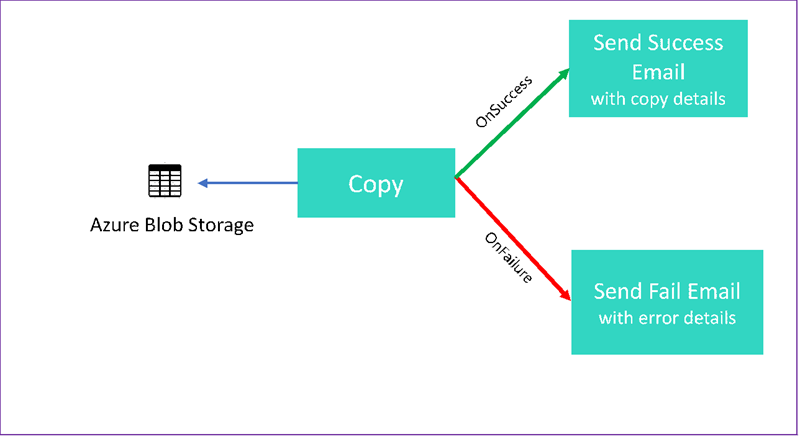
In deze zelfstudie leert u hoe u de volgende taken uitvoert:
- Een data factory maken
- Een gekoppelde Azure Storage-service maken
- Een Azure Blob-gegevensset maken
- Een pijplijn met een kopieeractiviteit en een webactiviteit maken
- Verzenden van uitvoer van activiteiten naar latere activiteiten
- Parameters doorgeven en systeemvariabelen gebruiken
- Een pijplijnuitvoering starten
- De uitvoering van de pijplijn en van de activiteit controleren
In deze zelfstudie wordt .NET SDK gebruikt. U kunt andere methoden gebruiken voor interactie met Azure Data Factory. Zie Quickstarts van 5 minuten voor Data Factory-quickstarts.
Als u geen Azure-abonnement hebt, maakt u een gratis account voordat u begint.
Vereisten
- Azure-opslagaccount. U gebruikt de blobopslag als bron-gegevensopslag. Raadpleeg Een opslagaccount maken als u geen account Azure-opslagaccount hebt.
- Azure Storage Explorer. Zie Azure Storage Explorer als u dit hulpprogramma wilt installeren.
- Azure SQL-database. U gebruikt de database als sink-gegevensopslag. Als u geen database in Azure SQL Database hebt, raadpleegt u het artikel Een database in Azure SQL Database maken.
- Visual Studio. Dit artikel gebruikt Visual Studio 2019.
- Azure .NET SDK. Download en installeer de Azure .NET SDK.
Zie Beschikbare producten per regio voor een lijst met Azure-regio’s waarin Data Factory momenteel beschikbaar is. De gegevensopslag en berekeningen kunnen zich in andere regio’s bevinden. De opslag bevat Azure Storage en Azure SQL Database. De berekeningen bevatten HDInsight, die Data Factory gebruikt.
Maak een toepassing zoals beschreven in Een Microsoft Entra-toepassing maken. Wijs de toepassing toe aan de rol Inzender door de instructies in hetzelfde artikel te volgen. U hebt verschillende waarden nodig voor latere onderdelen van deze zelfstudie, zoals Toepassings-id (client) en Directory-id (tenant).
Een blobtabel maken
Open een teksteditor. Kopieer de volgende tekst en sla deze lokaal op als input.txt.
Ethel|Berg Tamika|WalshOpen Azure Storage Explorer. Breid uw opslagaccount uit. Klik met de rechtermuisknop op Blobcontainers en selecteer Blobcontainer maken.
Geef de nieuwe container de naam adfv2branch en selecteer Uploaden om het bestand input.txt toe te voegen aan de container.
Een Visual Studio-project maken
Een C# .NET-consoletoepassing maken:
- Start Visual Studio en selecteer Een nieuw project maken.
- Kies in het venster Een nieuw project makenConsole-app (.NET Framework) voor C# en selecteer Volgende.
- Geef het project de naam ADFv2BranchTutorial.
- Selecteer .NET-versie 4.5.2 of hoger en selecteer vervolgens Maken.
NuGet-pakketten installeren
Selecteer Hulpprogramma's>NuGet Package Manager>Package Manager-console.
Voer in Package Manager Console de volgende opdrachten uit om pakketten te installeren. Raadpleeg voor meer informatie het NuGet-pakket Microsoft.Azure.Management.DataFactory.
Install-Package Microsoft.Azure.Management.DataFactory Install-Package Microsoft.Azure.Management.ResourceManager -IncludePrerelease Install-Package Microsoft.IdentityModel.Clients.ActiveDirectory
Een data factory-client maken
Open Program.cs en voeg de volgende instructies toe:
using System; using System.Collections.Generic; using System.Linq; using Microsoft.Rest; using Microsoft.Azure.Management.ResourceManager; using Microsoft.Azure.Management.DataFactory; using Microsoft.Azure.Management.DataFactory.Models; using Microsoft.IdentityModel.Clients.ActiveDirectory;Voeg deze statische variabelen toe aan de klasse
Program. Vervang de plaatsaanduidingen door uw eigen waarden.// Set variables static string tenantID = "<tenant ID>"; static string applicationId = "<application ID>"; static string authenticationKey = "<Authentication key for your application>"; static string subscriptionId = "<Azure subscription ID>"; static string resourceGroup = "<Azure resource group name>"; static string region = "East US"; static string dataFactoryName = "<Data factory name>"; // Specify the source Azure Blob information static string storageAccount = "<Azure Storage account name>"; static string storageKey = "<Azure Storage account key>"; // confirm that you have the input.txt file placed in th input folder of the adfv2branch container. static string inputBlobPath = "adfv2branch/input"; static string inputBlobName = "input.txt"; static string outputBlobPath = "adfv2branch/output"; static string emailReceiver = "<specify email address of the receiver>"; static string storageLinkedServiceName = "AzureStorageLinkedService"; static string blobSourceDatasetName = "SourceStorageDataset"; static string blobSinkDatasetName = "SinkStorageDataset"; static string pipelineName = "Adfv2TutorialBranchCopy"; static string copyBlobActivity = "CopyBlobtoBlob"; static string sendFailEmailActivity = "SendFailEmailActivity"; static string sendSuccessEmailActivity = "SendSuccessEmailActivity";Voeg de volgende code toe aan de methode
Main. Deze code maakt een instantie van klasseDataFactoryManagementClient. U gebruikt dit object vervolgens voor het maken van een data factory, een gekoppelde service, gegevenssets en een pijplijn. U kunt dit object ook gebruiken om de details van de pijplijnuitvoering te controleren.// Authenticate and create a data factory management client var context = new AuthenticationContext("https://login.windows.net/" + tenantID); ClientCredential cc = new ClientCredential(applicationId, authenticationKey); AuthenticationResult result = context.AcquireTokenAsync("https://management.azure.com/", cc).Result; ServiceClientCredentials cred = new TokenCredentials(result.AccessToken); var client = new DataFactoryManagementClient(cred) { SubscriptionId = subscriptionId };
Een data factory maken
Een methode
CreateOrUpdateDataFactorytoevoegen aan uw bestand Program.cs:static Factory CreateOrUpdateDataFactory(DataFactoryManagementClient client) { Console.WriteLine("Creating data factory " + dataFactoryName + "..."); Factory resource = new Factory { Location = region }; Console.WriteLine(SafeJsonConvert.SerializeObject(resource, client.SerializationSettings)); Factory response; { response = client.Factories.CreateOrUpdate(resourceGroup, dataFactoryName, resource); } while (client.Factories.Get(resourceGroup, dataFactoryName).ProvisioningState == "PendingCreation") { System.Threading.Thread.Sleep(1000); } return response; }Voeg de volgende regel toe aan de methode
Mainwaarmee een data factory wordt gemaakt:Factory df = CreateOrUpdateDataFactory(client);
Een gekoppelde Azure Storage-service maken
Een methode
StorageLinkedServiceDefinitiontoevoegen aan uw bestand Program.cs:static LinkedServiceResource StorageLinkedServiceDefinition(DataFactoryManagementClient client) { Console.WriteLine("Creating linked service " + storageLinkedServiceName + "..."); AzureStorageLinkedService storageLinkedService = new AzureStorageLinkedService { ConnectionString = new SecureString("DefaultEndpointsProtocol=https;AccountName=" + storageAccount + ";AccountKey=" + storageKey) }; Console.WriteLine(SafeJsonConvert.SerializeObject(storageLinkedService, client.SerializationSettings)); LinkedServiceResource linkedService = new LinkedServiceResource(storageLinkedService, name:storageLinkedServiceName); return linkedService; }Voeg de volgende regel toe aan de methode
Mainwaarmee een gekoppelde Azure Storage-service wordt gemaakt:client.LinkedServices.CreateOrUpdate(resourceGroup, dataFactoryName, storageLinkedServiceName, StorageLinkedServiceDefinition(client));
Zie Eigenschappen van een gekoppelde service voor meer informatie over ondersteunde eigenschappen en details.
Gegevenssets maken
In dit gedeelte maakt u twee gegevenssets: één voor de bron en de andere voor de sink.
Een gegevensset maken voor de brongegevens in Azure Blob
Voeg een methode toe waarmee een Azure Blob-gegevensset wordt gemaakt. Zie Eigenschappen van een Azure Blob-gegevensset voor meer informatie over ondersteunde eigenschappen en details.
Een methode SourceBlobDatasetDefinition toevoegen aan uw bestand Program.cs:
static DatasetResource SourceBlobDatasetDefinition(DataFactoryManagementClient client)
{
Console.WriteLine("Creating dataset " + blobSourceDatasetName + "...");
AzureBlobDataset blobDataset = new AzureBlobDataset
{
FolderPath = new Expression { Value = "@pipeline().parameters.sourceBlobContainer" },
FileName = inputBlobName,
LinkedServiceName = new LinkedServiceReference
{
ReferenceName = storageLinkedServiceName
}
};
Console.WriteLine(SafeJsonConvert.SerializeObject(blobDataset, client.SerializationSettings));
DatasetResource dataset = new DatasetResource(blobDataset, name:blobSourceDatasetName);
return dataset;
}
U definieert een gegevensset die de brongegevens in Azure Blob vertegenwoordigt. Deze Blob-gegevensset verwijst naar de gekoppelde Azure Storage-service die wordt ondersteund in de vorige stap. De Blob-gegevensset beschrijft de locatie van de blob waaruit moet worden gekopieerd: FolderPath en FileName.
Let op het gebruik van parameters voor FolderPath. sourceBlobContainer is de naam van de parameter en de expressie wordt vervangen door de waarden die worden doorgegeven in de pijplijnuitvoering. De syntaxis voor het definiëren van parameters is@pipeline().parameters.<parameterName>
Een gegevensset maken voor de sinkgegevens in Azure Blob
Een methode
SourceBlobDatasetDefinitiontoevoegen aan uw bestand Program.cs:static DatasetResource SinkBlobDatasetDefinition(DataFactoryManagementClient client) { Console.WriteLine("Creating dataset " + blobSinkDatasetName + "..."); AzureBlobDataset blobDataset = new AzureBlobDataset { FolderPath = new Expression { Value = "@pipeline().parameters.sinkBlobContainer" }, LinkedServiceName = new LinkedServiceReference { ReferenceName = storageLinkedServiceName } }; Console.WriteLine(SafeJsonConvert.SerializeObject(blobDataset, client.SerializationSettings)); DatasetResource dataset = new DatasetResource(blobDataset, name: blobSinkDatasetName); return dataset; }Voeg de volgende code toe aan de methode
Mainom een Azure Blob Storage-bron- en -sinkgegevensset te maken.client.Datasets.CreateOrUpdate(resourceGroup, dataFactoryName, blobSourceDatasetName, SourceBlobDatasetDefinition(client)); client.Datasets.CreateOrUpdate(resourceGroup, dataFactoryName, blobSinkDatasetName, SinkBlobDatasetDefinition(client));
Maak een C#-klasse: EmailRequest
Maak in uw C#-project een klasse met de naam EmailRequest. Deze klasse definieert welke eigenschappen de pijplijn in de hoofdtekstaanvraag verzendt bij het verzenden van een e-mailbericht. In deze zelfstudie verzendt de pijplijn vier eigenschappen van de pijplijn naar het e-mailbericht:
- Message. Hoofdtekst van het e-mailbericht. Voor een geslaagde kopie bevat deze eigenschap de hoeveelheid gegevens die is geschreven. Voor een mislukte kopie bevat deze eigenschap details over de fout.
- Naam data factory. Naam van de data factory.
- Naam pijplijn. Naam van de pijplijn.
- Ontvanger. Parameter die wordt doorgegeven. Met deze eigenschap wordt de ontvanger van het e-mailbericht opgegeven.
class EmailRequest
{
[Newtonsoft.Json.JsonProperty(PropertyName = "message")]
public string message;
[Newtonsoft.Json.JsonProperty(PropertyName = "dataFactoryName")]
public string dataFactoryName;
[Newtonsoft.Json.JsonProperty(PropertyName = "pipelineName")]
public string pipelineName;
[Newtonsoft.Json.JsonProperty(PropertyName = "receiver")]
public string receiver;
public EmailRequest(string input, string df, string pipeline, string receiverName)
{
message = input;
dataFactoryName = df;
pipelineName = pipeline;
receiver = receiverName;
}
}
Eindpunten voor de e-mailwerkstroom maken
Als u het verzenden van een e-mailbericht wilt activeren, gebruikt u Azure Logic Apps om de werkstroom te definiëren. Zie Een voorbeeldwerkstroom voor logische apps voor verbruik maken voor meer informatie.
Werkstroom voor e-mail met succesbericht
Maak in Azure Portal een werkstroom voor logische apps met de naam CopySuccessEmail. Voeg de aanvraagtrigger toe met de naam Wanneer een HTTP-aanvraag wordt ontvangen. Vul in de aanvraagtrigger het JSON-schemavak aanvraagbody in met de volgende JSON:
{
"properties": {
"dataFactoryName": {
"type": "string"
},
"message": {
"type": "string"
},
"pipelineName": {
"type": "string"
},
"receiver": {
"type": "string"
}
},
"type": "object"
}
Uw werkstroom ziet er ongeveer uit als het volgende voorbeeld:
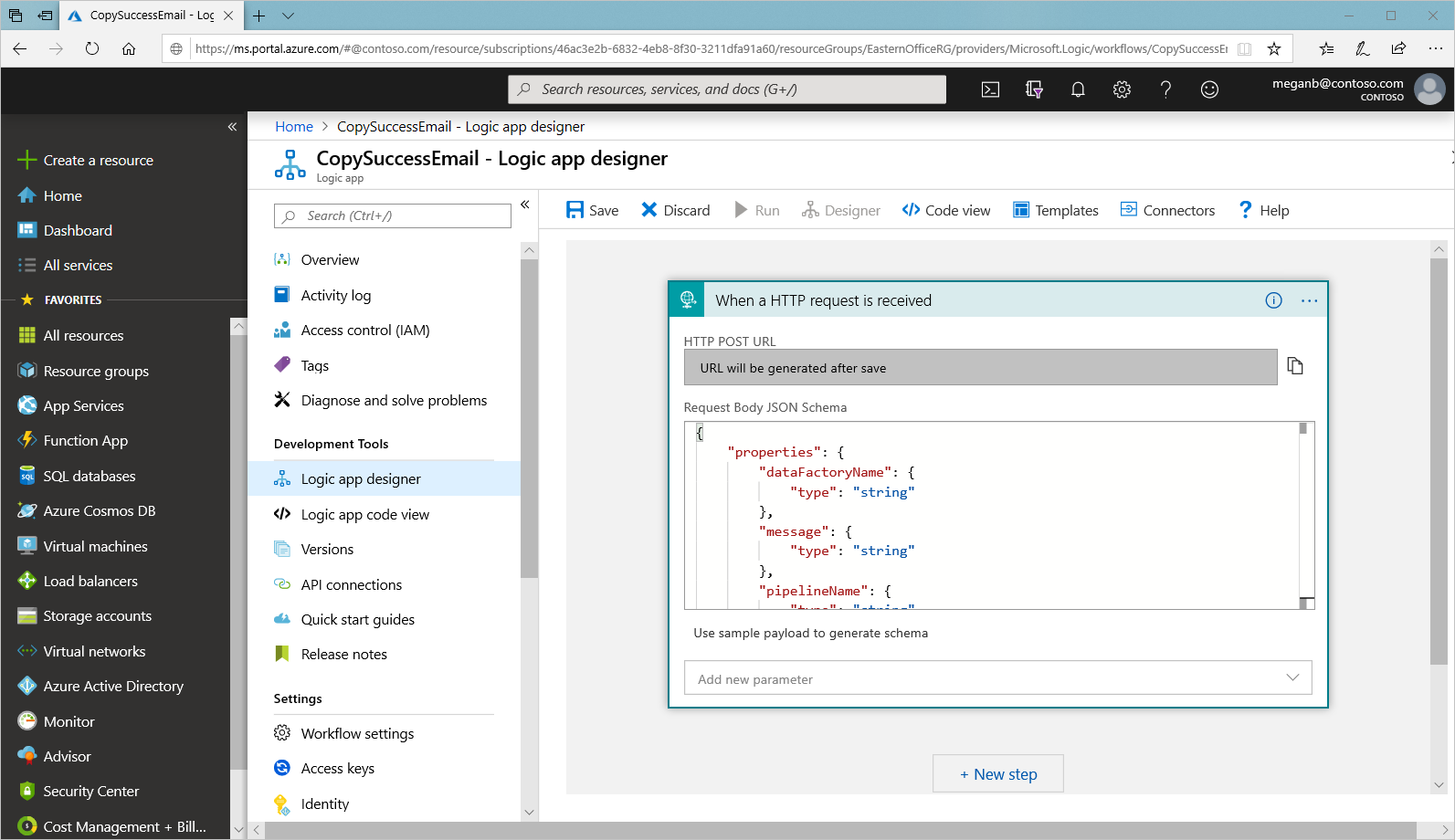
Deze JSON-inhoud correspondeert met de EmailRequest-klasse die u in het vorige gedeelte hebt gemaakt.
Voeg de Office 365 Outlook-actie toe met de naam Een e-mailbericht verzenden. Pas voor deze actie aan hoe u het e-mailbericht wilt opmaken met behulp van de eigenschappen die zijn doorgegeven in het JSON-schema van de aanvraagbody. Hier volgt een voorbeeld:
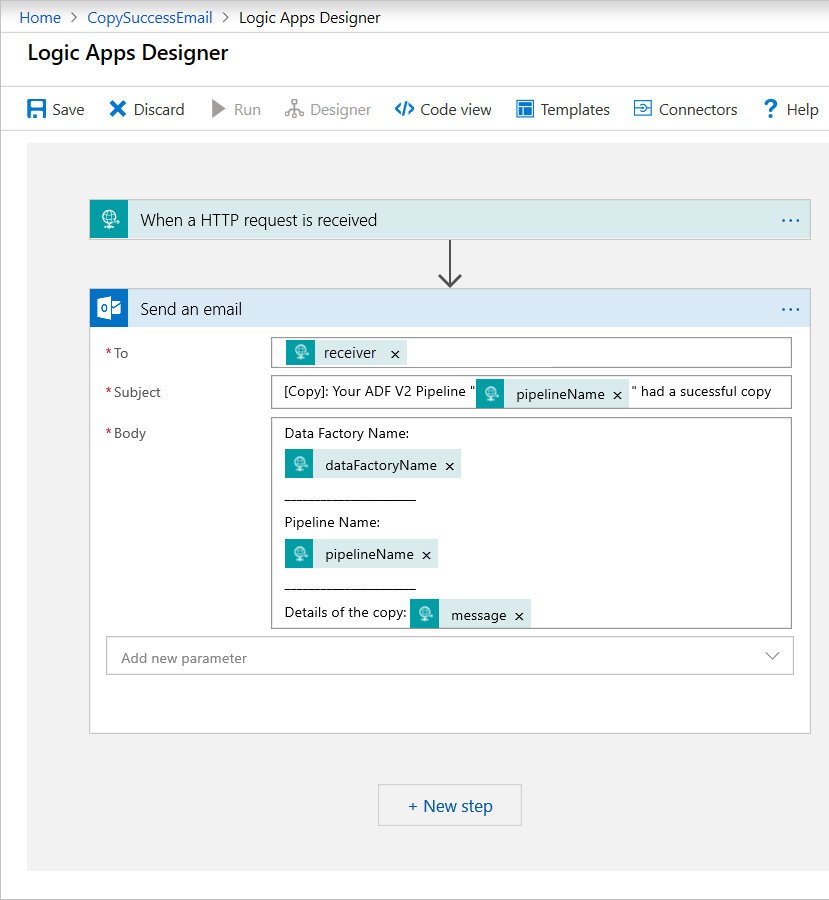
Nadat u de werkstroom hebt opgeslagen, moet u de waarde HTTP POST URL van de trigger kopiëren en opslaan.
Werkstroom voor e-mail met foutbericht
Kloon de werkstroom van de logische app naar een nieuwe werkstroom met de CopySuccessEmail naam CopyFailEmail. In de aanvraagtrigger is het JSON-schema voor de aanvraagbody hetzelfde. Wijzig de indeling van uw e-mailbericht net als het Subject om er een e-mail met de foutmelding van te maken. Dit is een voorbeeld:
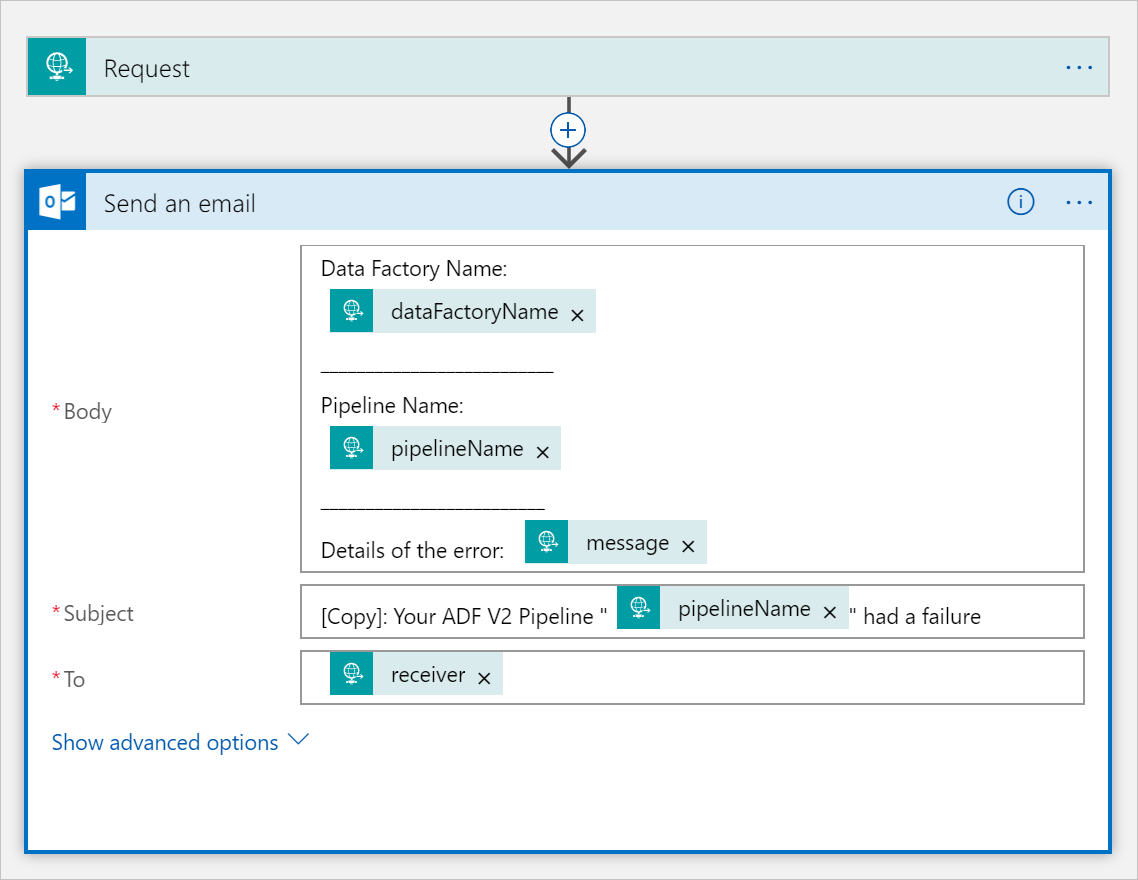
Nadat u de werkstroom hebt opgeslagen, moet u de waarde HTTP POST URL van de trigger kopiëren en opslaan.
U zou nu twee werkstroom-URL’s moeten hebben, zoals in de volgende voorbeelden:
//Success Request Url
https://prodxxx.eastus.logic.azure.com:443/workflows/000000/triggers/manual/paths/invoke?api-version=2016-10-01&sp=%2Ftriggers%2Fmanual%2Frun&sv=1.0&sig=000000
//Fail Request Url
https://prodxxx.eastus.logic.azure.com:443/workflows/000000/triggers/manual/paths/invoke?api-version=2016-10-01&sp=%2Ftriggers%2Fmanual%2Frun&sv=1.0&sig=000000
Een pipeline maken
Ga terug naar uw project in Visual Studio. We voegen nu de code waarmee een pijplijn wordt gemaakt met een kopieeractiviteit en eigenschap DependsOn. In deze zelfstudie bevat deze pijplijn maar één activiteit: een kopieeractiviteit waarbij de Blob-gegevensset als bron wordt gebruikt en een andere Blob-gegevensset als sink. Als de kopieeractiviteit slaagt of mislukt, worden verschillende e-mailtaken aangeroepen.
In deze pijpelijn gebruikt u de volgende functies:
- Parameters
- Webactiviteit
- Afhankelijkheid van activiteiten
- De uitvoer van een activiteit gebruiken als invoer voor een andere activiteit
Voeg deze methode toe aan uw project. De volgende gedeelten bevatten meer details.
static PipelineResource PipelineDefinition(DataFactoryManagementClient client) { Console.WriteLine("Creating pipeline " + pipelineName + "..."); PipelineResource resource = new PipelineResource { Parameters = new Dictionary<string, ParameterSpecification> { { "sourceBlobContainer", new ParameterSpecification { Type = ParameterType.String } }, { "sinkBlobContainer", new ParameterSpecification { Type = ParameterType.String } }, { "receiver", new ParameterSpecification { Type = ParameterType.String } } }, Activities = new List<Activity> { new CopyActivity { Name = copyBlobActivity, Inputs = new List<DatasetReference> { new DatasetReference { ReferenceName = blobSourceDatasetName } }, Outputs = new List<DatasetReference> { new DatasetReference { ReferenceName = blobSinkDatasetName } }, Source = new BlobSource { }, Sink = new BlobSink { } }, new WebActivity { Name = sendSuccessEmailActivity, Method = WebActivityMethod.POST, Url = "https://prodxxx.eastus.logic.azure.com:443/workflows/00000000000000000000000000000000000/triggers/manual/paths/invoke?api-version=2016-10-01&sp=%2Ftriggers%2Fmanual%2Frun&sv=1.0&sig=0000000000000000000000000000000000000000000000", Body = new EmailRequest("@{activity('CopyBlobtoBlob').output.dataWritten}", "@{pipeline().DataFactory}", "@{pipeline().Pipeline}", "@pipeline().parameters.receiver"), DependsOn = new List<ActivityDependency> { new ActivityDependency { Activity = copyBlobActivity, DependencyConditions = new List<String> { "Succeeded" } } } }, new WebActivity { Name = sendFailEmailActivity, Method =WebActivityMethod.POST, Url = "https://prodxxx.eastus.logic.azure.com:443/workflows/000000000000000000000000000000000/triggers/manual/paths/invoke?api-version=2016-10-01&sp=%2Ftriggers%2Fmanual%2Frun&sv=1.0&sig=0000000000000000000000000000000000000000000", Body = new EmailRequest("@{activity('CopyBlobtoBlob').error.message}", "@{pipeline().DataFactory}", "@{pipeline().Pipeline}", "@pipeline().parameters.receiver"), DependsOn = new List<ActivityDependency> { new ActivityDependency { Activity = copyBlobActivity, DependencyConditions = new List<String> { "Failed" } } } } } }; Console.WriteLine(SafeJsonConvert.SerializeObject(resource, client.SerializationSettings)); return resource; }Voeg de volgende regel toe aan de methode
Mainwaarmee de pijplijn wordt gemaakt:client.Pipelines.CreateOrUpdate(resourceGroup, dataFactoryName, pipelineName, PipelineDefinition(client));
Parameters
Het eerste gedeelte van onze pijplijncode definieert parameters.
sourceBlobContainer. De bron-blob-gegevensset gebruikt deze parameter in de pijplijn.sinkBlobContainer. De sink-blob-gegevensset gebruikt deze parameter in de pijplijn.receiver. De twee webactiviteiten in de pijplijn die e-mailberichten met het bericht geslaagd of mislukt verzenden naar de ontvanger, gebruiken deze parameter.
Parameters = new Dictionary<string, ParameterSpecification>
{
{ "sourceBlobContainer", new ParameterSpecification { Type = ParameterType.String } },
{ "sinkBlobContainer", new ParameterSpecification { Type = ParameterType.String } },
{ "receiver", new ParameterSpecification { Type = ParameterType.String } }
},
Webactiviteit
De webactiviteit staat een aanroep toe naar elk REST-eindpunt. Zie voor meer informatie over de activiteit Webactiviteit in Azure Data Factory. Deze pijplijn gebruikt een webactiviteit voor het aanroepen van de Logic Apps-e-mailwerkstroom. U maakt twee webactiviteiten: een die de werkstroom CopySuccessEmail aanroept, en één die CopyFailWorkFlow aanroept.
new WebActivity
{
Name = sendCopyEmailActivity,
Method = WebActivityMethod.POST,
Url = "https://prodxxx.eastus.logic.azure.com:443/workflows/12345",
Body = new EmailRequest("@{activity('CopyBlobtoBlob').output.dataWritten}", "@{pipeline().DataFactory}", "@{pipeline().Pipeline}", "@pipeline().parameters.receiver"),
DependsOn = new List<ActivityDependency>
{
new ActivityDependency
{
Activity = copyBlobActivity,
DependencyConditions = new List<String> { "Succeeded" }
}
}
}
Plak de eindpunten van de HTTP POST URL uit uw Logic Apps-werkstroom in de eigenschap Url. Geef in de eigenschap Body een exemplaar van de klasse EmailRequest door. De e-mailaanvraag bevat de volgende eigenschappen:
- Message. Hiermee wordt de waarde van
@{activity('CopyBlobtoBlob').output.dataWrittendoorgegeven. Leest een eigenschap van de vorige kopieeractiviteit en geeft de waarde vandataWrittendoor. In het geval waarin het kopiëren mislukt, wordt de uitvoer van de fout doorgegeven in plaats van@{activity('CopyBlobtoBlob').error.message. - Naam data factory. Geeft de waarde van
@{pipeline().DataFactory}door. Met deze systeemvariabele hebt u toegang tot de bijbehorende data factory-naam. Voor een lijst van systeemvariabelen raadpleegt u Systeemvariabelen. - Naam pijplijn. Hiermee wordt de waarde van
@{pipeline().Pipeline}doorgegeven. Met deze systeemvariabele hebt u toegang tot de bijbehorende pijplijnnaam. - Ontvanger. Hiermee wordt de waarde van
"@pipeline().parameters.receiver"doorgegeven. Biedt toegang tot de pijplijnparameters.
Deze code maakt een nieuwe activiteitafhankelijkheid, die afhankelijk is van de vorige kopieeractiviteit.
Een pijplijnuitvoering maken
Voeg de volgende code toe aan de methode Mainwaarmee een pijplijnuitvoering wordt geactiveerd.
// Create a pipeline run
Console.WriteLine("Creating pipeline run...");
Dictionary<string, object> arguments = new Dictionary<string, object>
{
{ "sourceBlobContainer", inputBlobPath },
{ "sinkBlobContainer", outputBlobPath },
{ "receiver", emailReceiver }
};
CreateRunResponse runResponse = client.Pipelines.CreateRunWithHttpMessagesAsync(resourceGroup, dataFactoryName, pipelineName, arguments).Result.Body;
Console.WriteLine("Pipeline run ID: " + runResponse.RunId);
Main-klasse
Uw laatste Main-methode moet er zo uitzien.
// Authenticate and create a data factory management client
var context = new AuthenticationContext("https://login.windows.net/" + tenantID);
ClientCredential cc = new ClientCredential(applicationId, authenticationKey);
AuthenticationResult result = context.AcquireTokenAsync("https://management.azure.com/", cc).Result;
ServiceClientCredentials cred = new TokenCredentials(result.AccessToken);
var client = new DataFactoryManagementClient(cred) { SubscriptionId = subscriptionId };
Factory df = CreateOrUpdateDataFactory(client);
client.LinkedServices.CreateOrUpdate(resourceGroup, dataFactoryName, storageLinkedServiceName, StorageLinkedServiceDefinition(client));
client.Datasets.CreateOrUpdate(resourceGroup, dataFactoryName, blobSourceDatasetName, SourceBlobDatasetDefinition(client));
client.Datasets.CreateOrUpdate(resourceGroup, dataFactoryName, blobSinkDatasetName, SinkBlobDatasetDefinition(client));
client.Pipelines.CreateOrUpdate(resourceGroup, dataFactoryName, pipelineName, PipelineDefinition(client));
Console.WriteLine("Creating pipeline run...");
Dictionary<string, object> arguments = new Dictionary<string, object>
{
{ "sourceBlobContainer", inputBlobPath },
{ "sinkBlobContainer", outputBlobPath },
{ "receiver", emailReceiver }
};
CreateRunResponse runResponse = client.Pipelines.CreateRunWithHttpMessagesAsync(resourceGroup, dataFactoryName, pipelineName, arguments).Result.Body;
Console.WriteLine("Pipeline run ID: " + runResponse.RunId);
Bouw het programma en voer het uit om een pijplijnuitvoering te activeren.
Een pijplijnuitvoering controleren
Voeg de volgende code aan de
Mainmethode toe:// Monitor the pipeline run Console.WriteLine("Checking pipeline run status..."); PipelineRun pipelineRun; while (true) { pipelineRun = client.PipelineRuns.Get(resourceGroup, dataFactoryName, runResponse.RunId); Console.WriteLine("Status: " + pipelineRun.Status); if (pipelineRun.Status == "InProgress") System.Threading.Thread.Sleep(15000); else break; }Met deze code wordt doorlopend de status van de uitvoering gecontroleerd totdat deze klaar is met het kopiëren van de gegevens.
Voeg de volgende code toe aan de methode
Mainom details van de kopieeractiviteit weer te geven, zoals de omvang van de gelezen of weggeschreven gegevens:// Check the copy activity run details Console.WriteLine("Checking copy activity run details..."); List<ActivityRun> activityRuns = client.ActivityRuns.ListByPipelineRun( resourceGroup, dataFactoryName, runResponse.RunId, DateTime.UtcNow.AddMinutes(-10), DateTime.UtcNow.AddMinutes(10)).ToList(); if (pipelineRun.Status == "Succeeded") { Console.WriteLine(activityRuns.First().Output); //SaveToJson(SafeJsonConvert.SerializeObject(activityRuns.First().Output, client.SerializationSettings), "ActivityRunResult.json", folderForJsons); } else Console.WriteLine(activityRuns.First().Error); Console.WriteLine("\nPress any key to exit..."); Console.ReadKey();
De code uitvoeren
Bouw en start de toepassing en controleer vervolgens de uitvoering van de pijplijn.
In de toepassing wordt de voortgang weergegeven van het maken van een data factory, een gekoppelde service, gegevenssets, pijplijn en pijplijnuitvoering. Vervolgens wordt de uitvoeringsstatus van de pijplijn gecontroleerd. Wacht totdat u details ziet van de uitvoering van de kopieeractiviteit, waaronder de omvang van de gelezen/weggeschreven gegevens. Gebruik vervolgens hulpprogramma's als Azure Storage Explorer om te controleren of de blob(s) is/zijn gekopieerd van het inputBlobPath naar het outputBlobPath zoals u hebt opgegeven in de variabelen.
Uw uitvoer moet lijken op het volgende voorbeeld:
Creating data factory DFTutorialTest...
{
"location": "East US"
}
Creating linked service AzureStorageLinkedService...
{
"type": "AzureStorage",
"typeProperties": {
"connectionString": "DefaultEndpointsProtocol=https;AccountName=***;AccountKey=***"
}
}
Creating dataset SourceStorageDataset...
{
"type": "AzureBlob",
"typeProperties": {
"folderPath": {
"type": "Expression",
"value": "@pipeline().parameters.sourceBlobContainer"
},
"fileName": "input.txt"
},
"linkedServiceName": {
"type": "LinkedServiceReference",
"referenceName": "AzureStorageLinkedService"
}
}
Creating dataset SinkStorageDataset...
{
"type": "AzureBlob",
"typeProperties": {
"folderPath": {
"type": "Expression",
"value": "@pipeline().parameters.sinkBlobContainer"
}
},
"linkedServiceName": {
"type": "LinkedServiceReference",
"referenceName": "AzureStorageLinkedService"
}
}
Creating pipeline Adfv2TutorialBranchCopy...
{
"properties": {
"activities": [
{
"type": "Copy",
"typeProperties": {
"source": {
"type": "BlobSource"
},
"sink": {
"type": "BlobSink"
}
},
"inputs": [
{
"type": "DatasetReference",
"referenceName": "SourceStorageDataset"
}
],
"outputs": [
{
"type": "DatasetReference",
"referenceName": "SinkStorageDataset"
}
],
"name": "CopyBlobtoBlob"
},
{
"type": "WebActivity",
"typeProperties": {
"method": "POST",
"url": "https://xxxx.eastus.logic.azure.com:443/workflows/... ",
"body": {
"message": "@{activity('CopyBlobtoBlob').output.dataWritten}",
"dataFactoryName": "@{pipeline().DataFactory}",
"pipelineName": "@{pipeline().Pipeline}",
"receiver": "@pipeline().parameters.receiver"
}
},
"name": "SendSuccessEmailActivity",
"dependsOn": [
{
"activity": "CopyBlobtoBlob",
"dependencyConditions": [
"Succeeded"
]
}
]
},
{
"type": "WebActivity",
"typeProperties": {
"method": "POST",
"url": "https://xxx.eastus.logic.azure.com:443/workflows/... ",
"body": {
"message": "@{activity('CopyBlobtoBlob').error.message}",
"dataFactoryName": "@{pipeline().DataFactory}",
"pipelineName": "@{pipeline().Pipeline}",
"receiver": "@pipeline().parameters.receiver"
}
},
"name": "SendFailEmailActivity",
"dependsOn": [
{
"activity": "CopyBlobtoBlob",
"dependencyConditions": [
"Failed"
]
}
]
}
],
"parameters": {
"sourceBlobContainer": {
"type": "String"
},
"sinkBlobContainer": {
"type": "String"
},
"receiver": {
"type": "String"
}
}
}
}
Creating pipeline run...
Pipeline run ID: 00000000-0000-0000-0000-0000000000000
Checking pipeline run status...
Status: InProgress
Status: InProgress
Status: Succeeded
Checking copy activity run details...
{
"dataRead": 20,
"dataWritten": 20,
"copyDuration": 4,
"throughput": 0.01,
"errors": [],
"effectiveIntegrationRuntime": "DefaultIntegrationRuntime (East US)"
}
{}
Press any key to exit...
Gerelateerde inhoud
U hebt de volgende taken uitgevoerd in deze zelfstudie:
- Een data factory maken
- Een gekoppelde Azure Storage-service maken
- Een Azure Blob-gegevensset maken
- Een pijplijn met een kopieeractiviteit en een webactiviteit maken
- Verzenden van uitvoer van activiteiten naar latere activiteiten
- Parameters doorgeven en systeemvariabelen gebruiken
- Een pijplijnuitvoering starten
- De uitvoering van de pijplijn en van de activiteit controleren
U kunt nu doorgaan naar het gedeelte Concepten voor meer informatie over Azure Data Factory.